电脑怎么装系统win7 电脑怎么装系统win7教程
时间:2023-02-06阅读量:
哈喽,欢迎来到大白菜小课堂。装系统的方法有很多,最稳定最有效最安全的方式就是用u盘重装系统,今天小编带大家了解电脑怎么装系统win7,用u盘重装的话,u盘必须是u盘启动盘,不然一个普通的u盘是没有办法重装系统的。
哈喽,欢迎来到大白菜小课堂。装系统的方法有很多,最稳定最有效最安全的方式就是用u盘重装系统,今天小编带大家了解电脑怎么装系统win7,用u盘重装的话,u盘必须是u盘启动盘,不然一个普通的u盘是没有办法重装系统的。接下来,小编会详细介绍u盘怎么成为u盘启动盘,然后又是怎么重装win7系统。感兴趣的小伙伴过来围观学习吧。
电脑怎么装系统win7教程
一、一键制作启动u盘
1、下载大白菜u盘启动盘制作工具,打开运行。
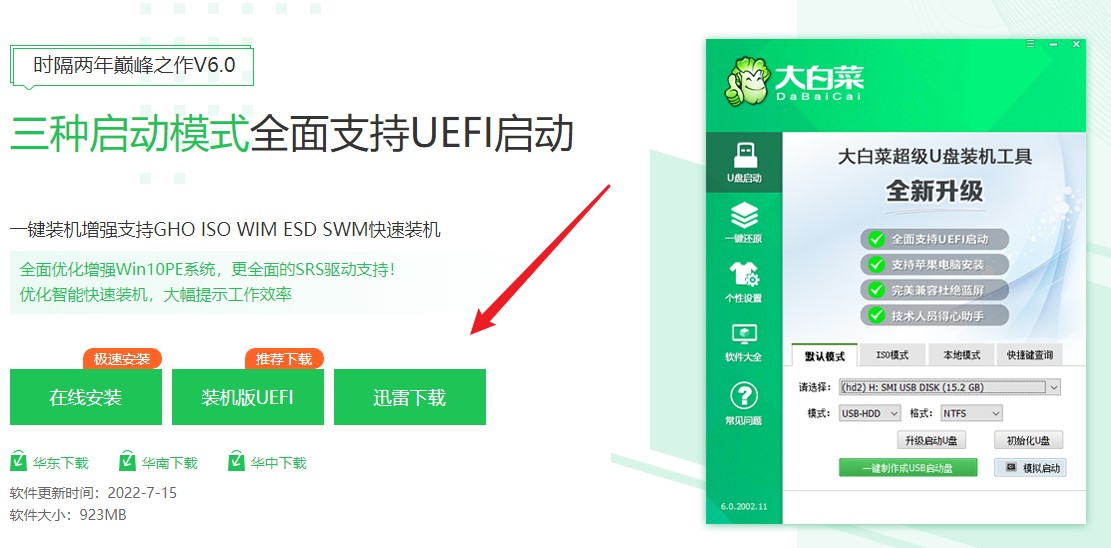
2、插入需要制作启动盘的u盘,等待制作工具自动识别u盘成功,点击“一键制作成usb启动盘”。
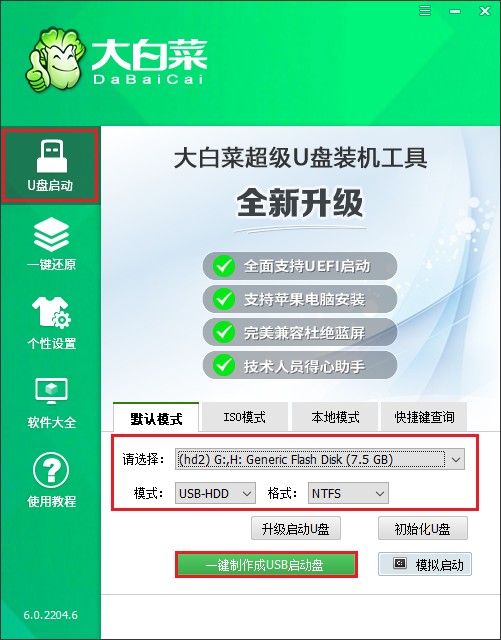
3、提示将会删除u盘里面的所有数据,如果有重要文件,请备份后再进行制作u盘启动盘哦。
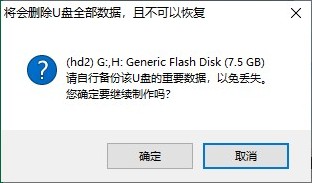
4、制作过程请耐心等待,一般几分钟就制作好了。
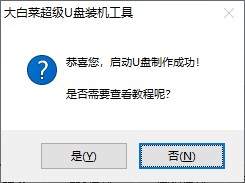
5、浏览器打开msdn网站,下载所需要的系统镜像,存放到除c盘和桌面以外的地方,可以放到D盘或者启动u盘的根目录下。
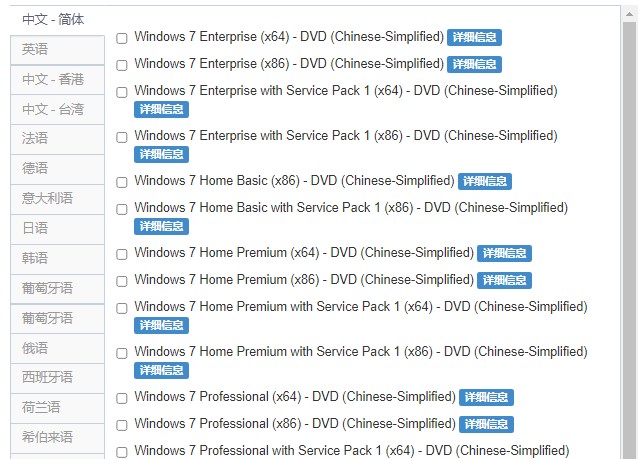
二、u盘启动进入PE
1、根据你的电脑品牌和类型,查询启动热键(可参考下图部分启动热键图表)。然后重新开机,电脑出现开机画面立即按启动热键。
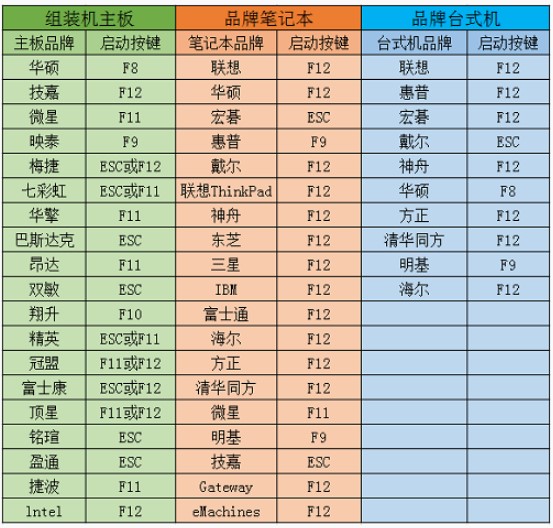
2、启动选项请选择U盘(usb开头或者是u盘名称的选项),然后按回车键进入。
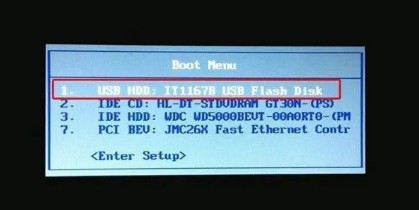
3、通过启动u盘进入大白菜PE主菜单中,选择win10x64 PE回车。
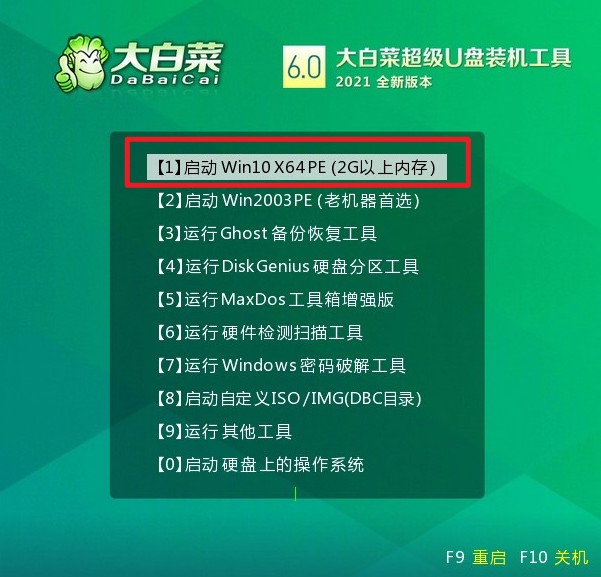
三、u盘安装系统
1、打开大白菜一键装机工具,在页面中选择映像文件(是已经提前下载好的镜像系统),默认安装在c盘,点击“执行”。
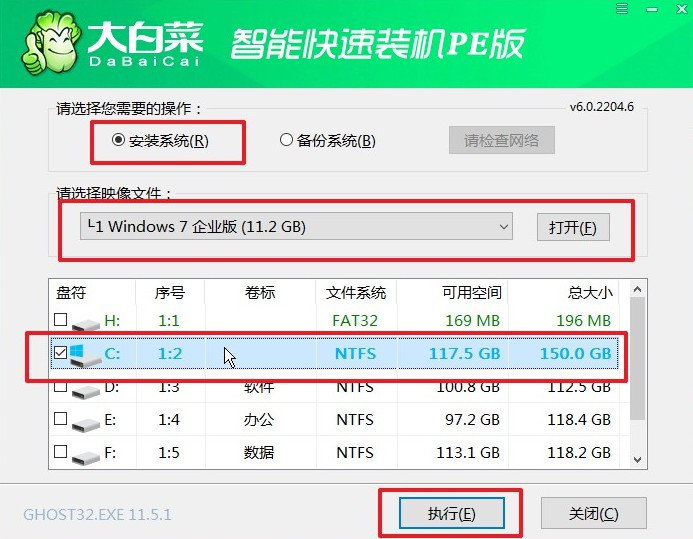
2、默认窗口的勾选,点击“是”,开始还原。
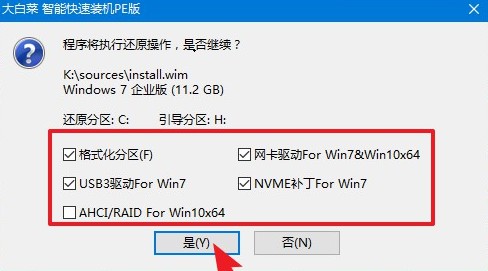
3、勾选复选框“完成后重启”,等待系统安装完成,重启时拔出u盘。
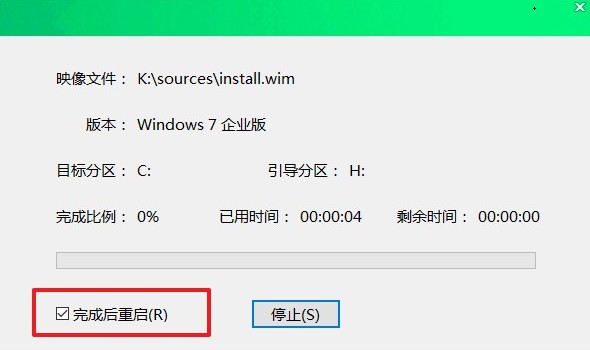
4、期间可能会经过多次重启才进入到系统桌面,耐心等待即可。

以上是,电脑怎么装系统win7教程。可见,自备一个u盘启动盘是很有用的,小编建议经常用电脑的用户都制作一个。通过u盘启动盘,电脑能够进入到u盘pe系统中,pe预装了装机工具,可用于重装win7系统、win10系统,最新的win11系统也能使用它安装哦,有没有感觉很实用呢?